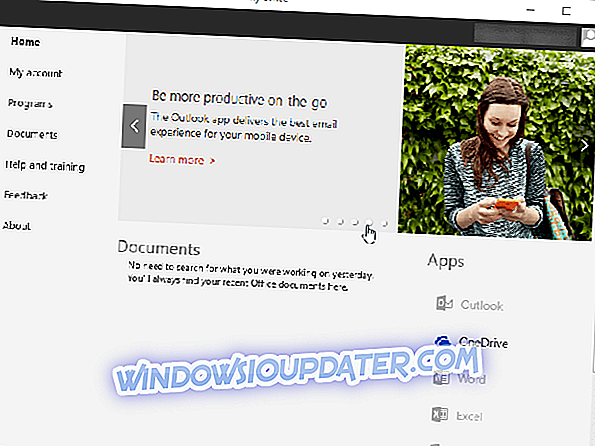Embora a maioria das residências e locais de trabalho hoje em dia use roteadores para espalhar o sinal Wi-Fi para vários dispositivos, sempre há um lugar para um Hotspot extra .
Talvez você esteja limitado a um único cabo LAN ou queira limitar o administrador da rede criando sua própria rede dentro da rede (a networkception é um termo legítimo?).
De qualquer forma, na abundância de soluções de hotspot para PCs (incluindo hotspot interno para o Windows 10), concluímos que Connectify Hotspot é a ferramenta mais nítida no galpão.
Então, se isso chamar sua atenção e você estiver disposto a aprender o que é Connectify Hotspot e como funciona, verifique a explicação detalhada que fornecemos abaixo.
Como transformar seu PC com Windows 10 em um ponto Wi-Fi com o Connectify
O que é Connectify Hotspot exatamente?
Connectify Hotspot é, como você pode concluir por conta própria, um aplicativo usado principalmente para criar um Hotspot. Ele usa a conexão LAN ou sem fio que você já estabeleceu no seu PC e o espalha, permitindo que outros dispositivos também se conectem.
É basicamente um roteador virtual que oferece criptografia padrão WPA2-PSK. Estes são os recursos mais proeminentes que você pode esperar do Connectify Hotspot 2018:
- Fácil de usar. A interface do usuário é tão simples quanto eles são.
- Criptografia WPA2-PSK.
- Compartilhando conexão LAN ou sem fio.
- Monitorando o uso da rede para cada dispositivo conectado individualmente.
- Suporte multi-idioma, emoji e Unicode para o nome SSID.
- Bloqueador de anúncios para todos os dispositivos conectados a um ponto de acesso.
Há mais, mas os recursos extras são reservados para as versões PRO e MAX do aplicativo. Além disso, devemos informar que essa ferramenta não oferece suporte ao Windows XP ou Vista. Então, se você ainda está preso no trem da nostalgia, você não será capaz de usá-lo.
Como baixar e instalar o Connectify Hotspot no Windows 10
Fazer o download e instalar o Connectify não difere de nenhum programa padrão. No entanto, para evitar possíveis problemas com os recursos do sistema, aconselhamos que você o execute como administrador e verifique se os drivers de rede (WLAN e LAN) estão atualizados.
Além disso, certifique-se de que sua antena sem fio esteja conectada se você não tiver um rádio Wi-Fi integrado. Siga as etapas fornecidas abaixo para preparar a configuração do sistema para o Connectify Hotspot:
- Clique com o botão direito em Iniciar e abra o Gerenciador de dispositivos .
- Navegue para adaptadores de rede .

- Certifique-se de que todos os drivers estejam atualizados e que o dispositivo esteja funcionando.
Agora, uma vez que você está certo de que tudo está bem com os drivers, vamos mostrar como baixar e instalar o Connectify Hotspot 2018.
Baixar Connectify Hotspot
- Siga o link acima e o download automático deve começar imediatamente.
- Clique duas vezes no arquivo de instalação para executar o instalador.

- Aceite os Termos de Licença e aguarde um minuto para que o instalador conclua o processo de instalação.

- Reinicie o seu PC.

- Siga o tutorial que deve ajudá-lo a configurar seu Hotspot.

Ou apenas continue lendo e vamos nos certificar de como fazer isso.
Como usar o Connectify para criar um ponto de acesso Wi-Fi
Como já dissemos, podemos argumentar sobre o valor do Connectify, mas a simplicidade é mais do que óbvia à primeira vista. Alguns aplicativos relacionados solicitam que você crie conexões de ponte e interfira nas configurações do sistema. Não Connectify Hotspot, no entanto. Todos os drivers e permissões associadas são adicionados ao próprio processo de instalação. Você deve ter mais facilidade ao criar e configurar um ponto de acesso.
Veja como fazer isso:
- Abra o Connectify Hotspot 2018 .
- No menu suspenso " Internet para compartilhar ", selecione sua rede ativa. Seja Wi-Fi ou LAN.
- No " nome do ponto de acesso ", adicione o sufixo que desejar para "Conectar -".
- Crie a senha WPA2-PSK (8 a 63 caracteres).
- Escolha se você deseja usar o bloqueador de anúncios ou não marcando a caixa.

- Inicie o ponto de acesso.
Além disso, você pode abrir Configurações e configurar ajustes adicionais, como desativar / ativar a inicialização do sistema. Toda vez que você não está certo sobre algo, você pode abrir a seção Ajuda, que deve fornecer apenas informações suficientes para sair de uma crise.
Versões Premium VS Versão Gratuita
Além da versão padrão do programa Lite, o desenvolvedor oferece mais duas versões premium com pequenas diferenças. Há uma versão PRO que inclui esses recursos extras:
- Compartilhe a Internet a partir de redes 3G e 4G
- Nomes personalizados de pontos de acesso
- Controles de firewall para dispositivos conectados
- Modo de roteador com fio
O mesmo vale para a versão MAX ligeiramente aprimorada que adiciona:
- Modo Repetidor WiFi
- Modo de ligação
- DHCP personalizado e controles de IP
Em nossa opinião, até a versão Lite é boa o suficiente para a maioria dos usuários. No entanto, se você gosta dos recursos extras para o seu aplicativo de Hotspot, há um desconto de 70% no momento. Você pode adquirir as versões PRO e MAX por US $ 10 ou US $ 15, respectivamente.
Vamos resumir dizendo que a versão Lite deve fornecer informações suficientes sobre essa ferramenta rica em recursos e confiável, por isso não confie em nossas palavras. Dê uma chance e veja por si mesmo. Por fim, compartilhe sua experiência conosco e com nossos leitores. Você pode fazer isso facilmente na seção de comentários abaixo.